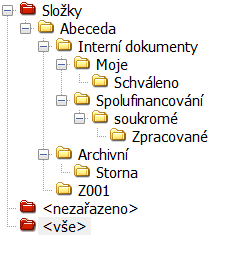Záznamy a soubory
Záznamy naleznete v menu Domů -> Seznamy -> Záznamy. Stejně také Soubory. Otevřením okna Záznamy se zobrazí v tabulce všechny uživatelem vytvořené záznamy. Tabulka obsahuje několik sloupců v závislosti na jejich zobrazení či potlačení, např.: Příznak, Číslo, Datum, Název, Typ záznamu, Firma atd. Záznamy lze také otevřít klávesovou zkratkou CTRL+ALT+R.
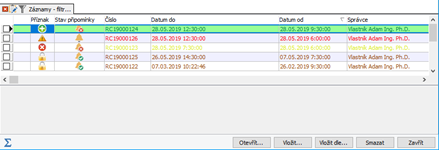
Nad vybraným záznamem v tabulce lze vyvolat kontextové menu, které nabízí standardní, společné, funkce nad tabulkami. Jak Záznamy, tak i Soubory lze filtrovat, přidávat i odebírat filtry atd.
Otevřením okna Soubory zobrazí v tabulce uživatelem vložené soubory. Tabulka obsahuje několik sloupců v závislosti na jejich zobrazení či potlačení, např.: Číslo, Soubor, Název, Typ souboru, Velikost, Datum a čas atd. Soubory je možné také otevřít klávesovou zkratkou CTRL+ALT+S.
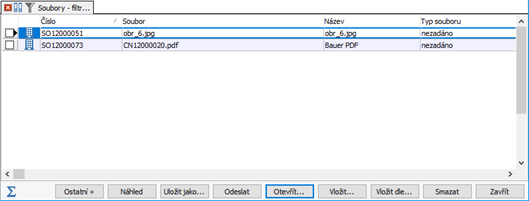
Jak vložit nový Záznam?
Seznam všech záznamů naleznete v nabídce menu Domů → kategorie Seznamy → Záznamy. Tlačítkem Vložit… se otevře nové dialogové okno, ve kterém je umožněn sepsat Záznam. Již při vytváření záznamu můžete použít položky Objekt č.1 a Objekt č.2, aby jste jej přiřadili k ostatním objektům. Toto přiřazení souvisejících objektů můžete provést i po uložení záznamu. Objekty mohou být Firmy, Kontaktní osoby, Příležitosti, Obchodní případy atd. Pokud je přidáván záznam například v rámci záložky dialogového okna Firmy → Záznamy, je tento záznam automaticky přiřazen k dané firmě. Tato skutečnost se projeví při zobrazení záznamu do dialogového okna v záložce Objekty přidružené k záznamu.
Hlavními položkami jsou: Typ záznamu a Formát záznamu. Ostatní pole jsou volitelná. Ikona číselníku pro přehledný výběr Příznaku, Typu záznamu, Formátu záznamu atd. Při výběru data jde kliknout na ikonu a vybrat si datum a čas. Kliknutím na ikonu jde pomocí rychlého výběru vybrat čas. Textové pole lze formátovat základním typem formátování pomocí vestavěného RTF editoru.
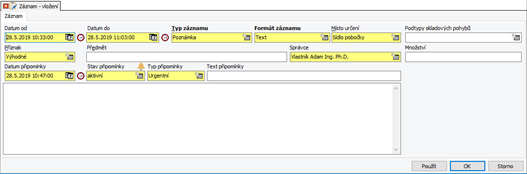
Jak vložit nový Soubor?
Seznam všech souborů naleznete v nabídce menu Domů → kategorie Seznamy → Soubory. Tlačítkem Vložit… se zobrazí nové dialogové okno, které umožňuje uživateli soubor nalézt na disku, přidat textový popisek, poznámku a soubor pak uložit do databáze. Soubory mohou být například obrázky, mapy, nabídky, poptávky, emaily atd. Pokud je přídáván soubor například v rámci záložky dialogového okna Firmy →Soubory, je tento soubor automaticky přiřazen k dané firmě. Tato skutečnost se projeví při zobrazení souboru do dialogového okna v záložce Objekty přidružené k souboru.
Nad vybraným záznamem v tabulce lze vyvolat kontextové menu, které nabízí rozšířené funkcionality tabulky. Pro objekt typu Soubory lze mimo standardní, společné funkce nad tabulkami viz. (Kontextové menu), vyvolat následující funkce:
- Náhled
- Uložit jako...
- Odeslat
- Přesun do úložiště...
- Vytvořit úkol
- Skupiny objektů… - Vložit/Odebrat do/z skupiny objektů, Výskyt ve skupinách
- Přiřadit k objektu
- Hromadné operace - přiřadit/odebrat Středisko, Uložit, Změna typu souboru
- Prohlížeč logů
- Sumární operace v seznamu
- Související objekty - Souhrnný záznam
Povinnými položkami jsou: Soubor a Typ souboru. Ostatní pole mohou zůstat nevyplněna. Tlačítkem Vybrat…, je umožněno vybrat soubor. Toto tlačítko zobrazí klasické dialogové okno Windows pro výběr souboru z disku PC. Název souboru se přenese do pole Soubor. Pole Velikost a Datum a čas jsou vyplněny automaticky a uživatel je nemůže editovat. Tyto pole označují velikost souboru a kdy byl přidán. Typ souboru vybere uživatel kliknutím na tlačítko pro výběr z číselníku. Pokud požadovaný typ souboru v číselníku nenalezne, musí jej nejdříve vytvořit a poté vybrat.
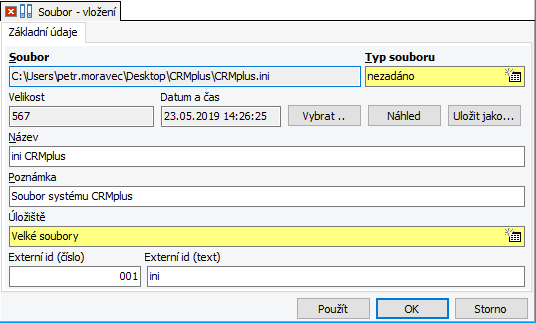
Se souborem uloženým v databázi lze dále pracovat. Uživatel jej může otevřít tlačítkem Náhled nebo znovu Uložit jako… na PC. K souboru lze v tomto dialogovém okně uvést jeho Název, případně připojit Poznámku. Nově lze také vybrat, do jakého úložiště se má soubor uložit, jednou z možností je dokoupit si další externí úložiště, abychom zbytečně neplnili hlavní databázi velkými soubory.
Posledním krokem k úspěšnému uložení nového záznamu/souboru je kliknutí na tlačítko Použít nebo OK. Údaje se poté uloží do databáze a u dialogového okna se objeví záložka Objekty přidružené k .....
Další možností práci se soubory umožní strom složek souborů.
Ve stromu lze zakládat složky, mazat složky, přesouvat složku pod jinou
složku. Filtrování funguje jen na jednu úroveň, tj. zobrazí se soubory
pro vybranou složku (v artiklech a jeho skupinách je to pro celý
podstrom). Funguje drag & drop souboru ze seznamu, a pokud se při
tom podrží klávesa Shift, je nabídnuta varianta jak kopie, tak
přesunu. Pokud uživatel stojí na nějaké složce, je při založení souboru
do této složky soubor přidán. Pokud uživatel zobrazí editor složky, je
v záložce seznam souborů.